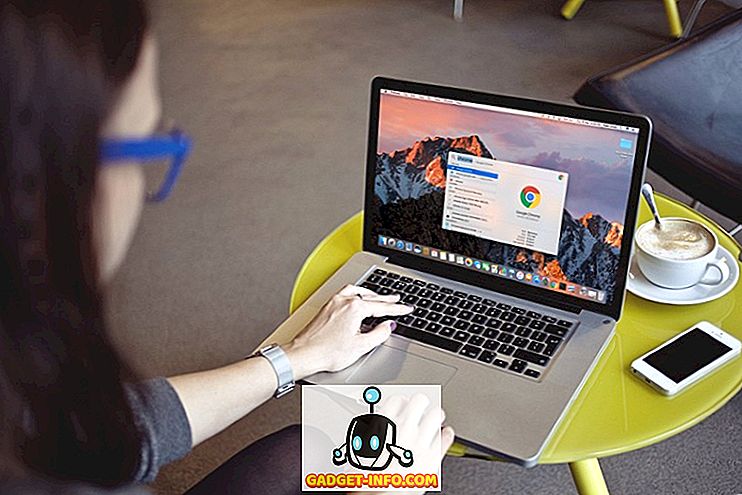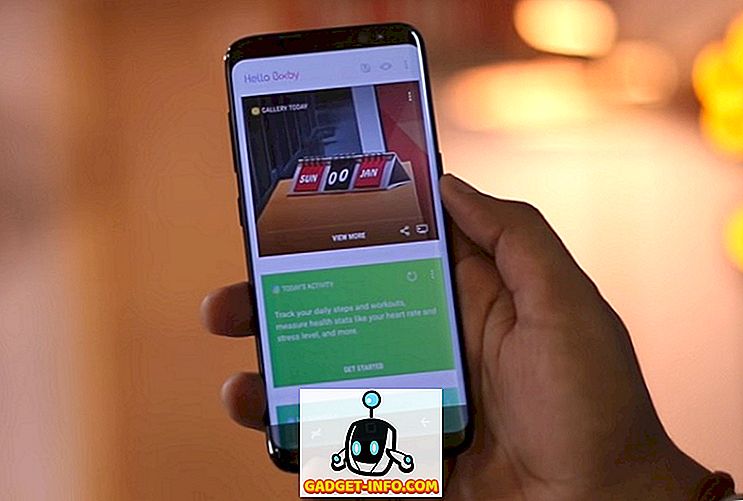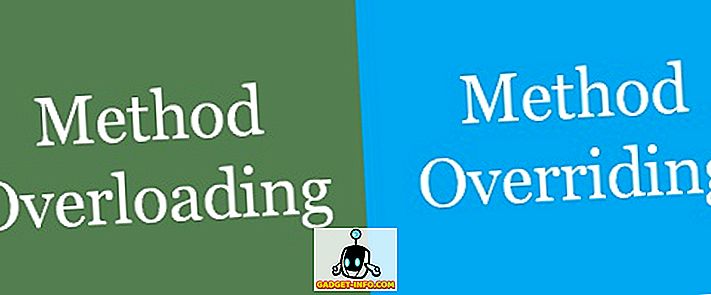Jadi bagi anda yang tidak suka menggunakan tetikus, akan menjadi sangat sejuk jika anda boleh memindahkan tetingkap menggunakan hanya papan kekunci pada Windows 7 betul? Nah, ada beberapa cara untuk melakukan ini dan walaupun anda mungkin tidak perlu melakukannya dengan kerap, ia berguna untuk acara yang jarang berlaku!
Dalam artikel ini, saya akan memberitahu anda bagaimana untuk memindahkan tetingkap dengan kenaikan kecil ke kedudukan yang tepat yang anda mahu, bagaimana untuk merapatkan tetingkap ke kiri atau kanan dan bagaimana untuk memindahkan tetingkap antara monitor pada persediaan multi-monitor, semua dengan hanya menggunakan papan kekunci!
Kaedah 1 - Pindaan Tambahan
Untuk kedudukan yang tepat, anda perlu klik pada tetingkap. Kini ini jelas akan hanya berfungsi untuk tingkap yang tidak dimaksimumkan sepenuhnya. Jika ia dimaksimumkan sepenuhnya, tidak ada tempat untuk memindahkan tingkap.
Langkah 1 : Sama ada klik pada tetingkap atau jika anda mahu menggunakan papan kekunci, tekan ALT + TAB dan tetapkan tetingkap yang anda mahu bergerak aktif.
Langkah 2 : Sekarang teruskan dan tekan ALT + SPACEBAR dan anda akan melihat menu kecil muncul di tetingkap.

Langkah 3 : Sekarang tekan M, yang pada dasarnya akan memilih pilihan Pindah dalam menu.
Langkah 4 : Sekarang gunakan kekunci anak panah pada papan kekunci anda untuk memindahkan tetingkap ke kedudukan baru yang anda inginkan.
Langkah 5 : Tekan kekunci Enter untuk keluar dari mod bergerak. Selain itu, jika anda ingin mempunyai tingkap kembali ke kedudukan asal sebelum memulakan langkah, tekan kekunci Esc instead.
Kaedah 2 - Windows Snap
Windows mempunyai ciri yang bagus yang membolehkan anda memukul tingkap ke sebelah kiri atau sebelah kanan skrin. Jika anda menyeret tetingkap ke kanan atau kiri, ia secara automatik akan mengubah saiz dan snap ke sisi.

Untuk melakukan ini dengan menggunakan papan kekunci, tekan Windows Key + anak panah kanan atau kiri . Pastikan untuk menahan kekunci Windows semasa menekan kekunci anak panah kiri dan kanan. Ia sebenarnya cukup kemas dan lebih cepat daripada menyeret tetingkap di sekeliling skrin.
Kaedah 3 - Penyediaan Multi-Monitor
Akhir sekali, untuk bergerak di antara pelbagai monitor, yang perlu anda lakukan ialah menambah SHIFT ke combo utama di atas, jadi ia hanya akan menjadi Windows Key + Shift + kanan atau anak panah kiri .
Untuk pengguna kuasa yang benar-benar mahu mengawal tingkap mereka, bergerak mungkin tidak mencukupi. Jadi, inilah beberapa pintasan lain yang boleh digunakan jika anda tiada apa-apa selain keyboard dan Windows:
Akhir - Akan memaparkan bahagian bawah tetingkap aktif (sekiranya anda perlu menatal dengan menggunakan papan kekunci)
Laman Utama - Akan memaparkan bahagian atas tetingkap aktif
F11 - Sama ada memaksimumkan atau meminimumkan tetingkap aktif
Ctrl + Tab - Jika anda mempunyai tetingkap dengan tab, maka ini akan memindahkan anda ke hadapan melalui tab
Ctrl + Shift + Tab - Akan menggerakkan anda kembali melalui tab
Windows Key + Shift + Arrow Up - Ini akan meregangkan tetingkap ke bahagian atas dan bawah skrin.